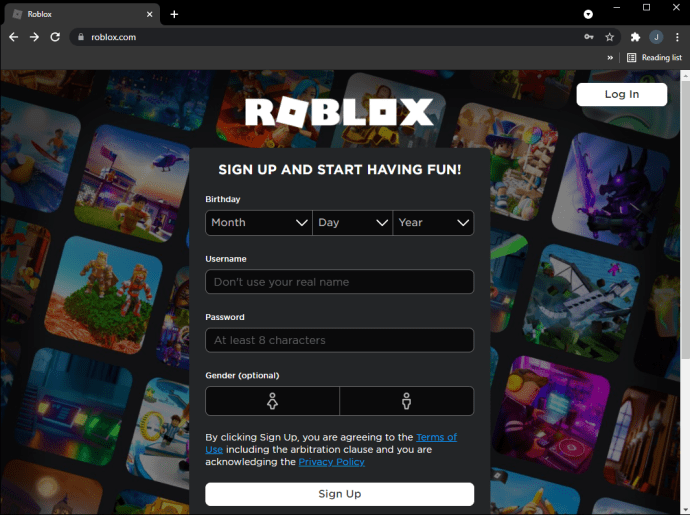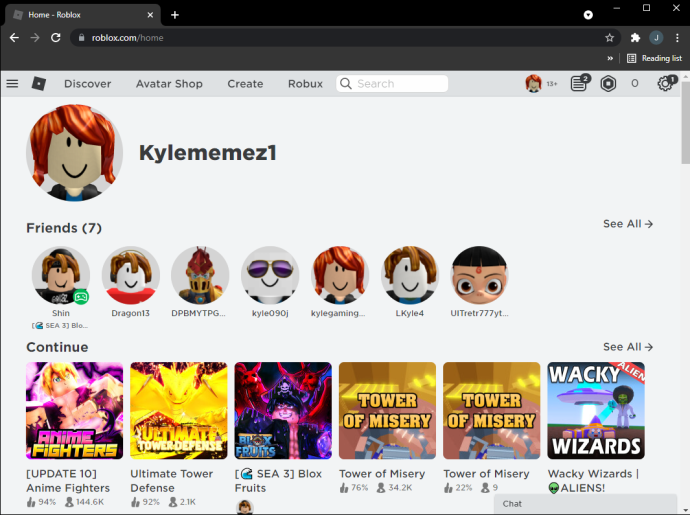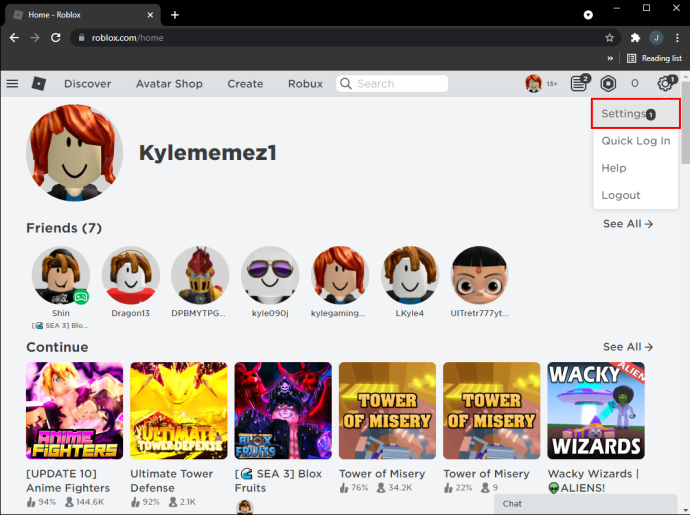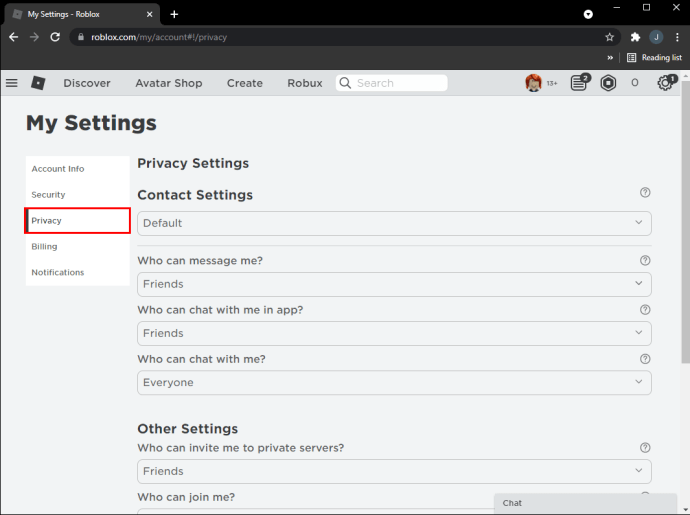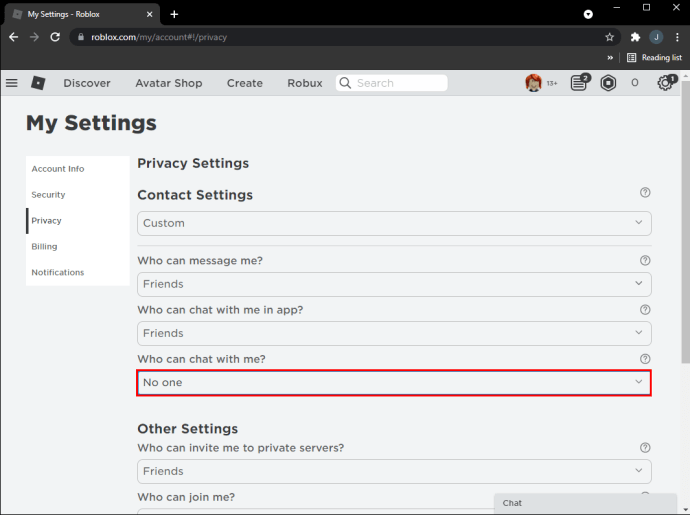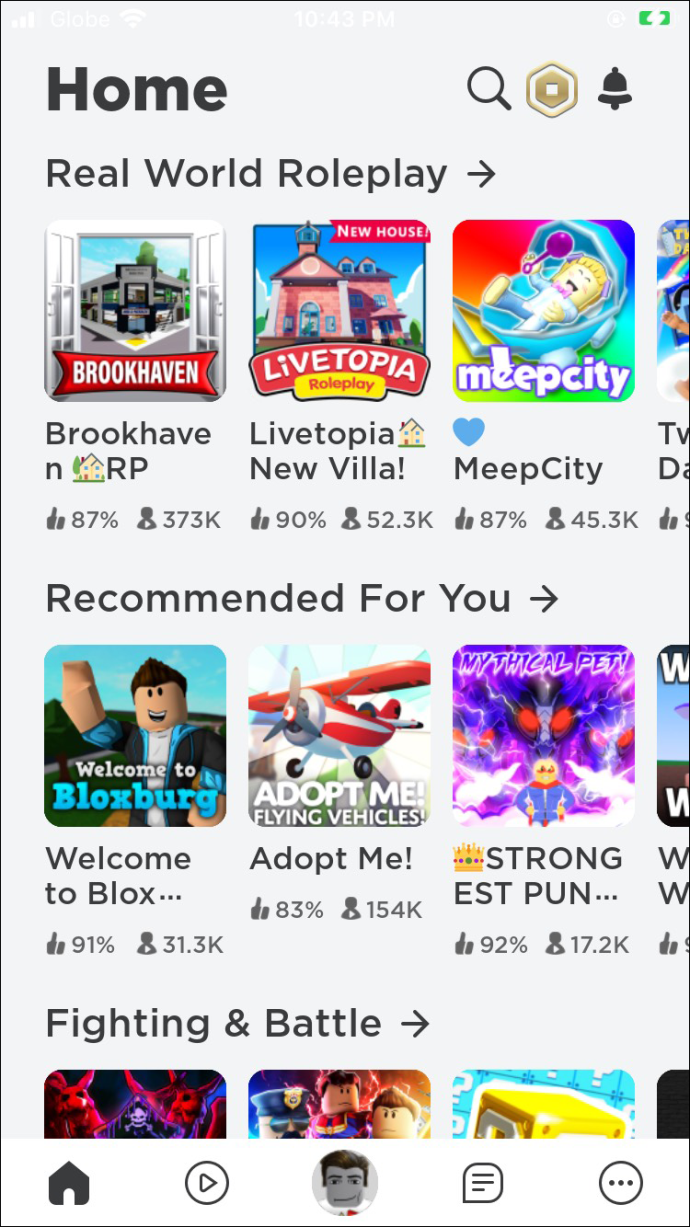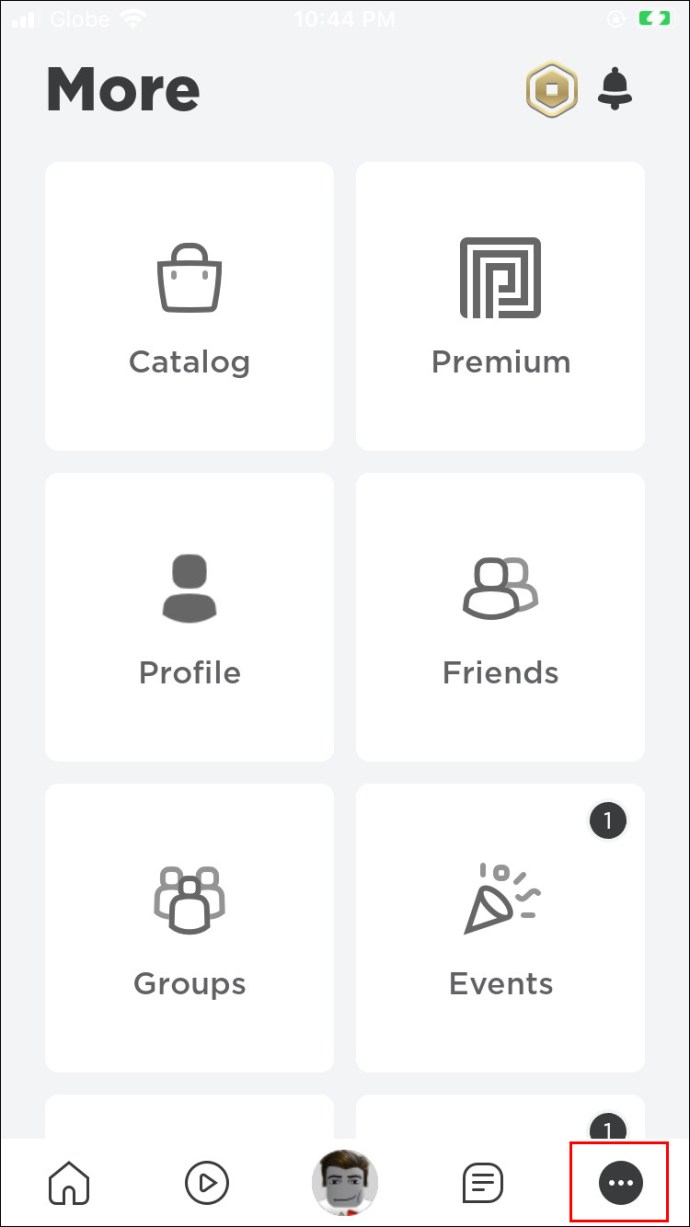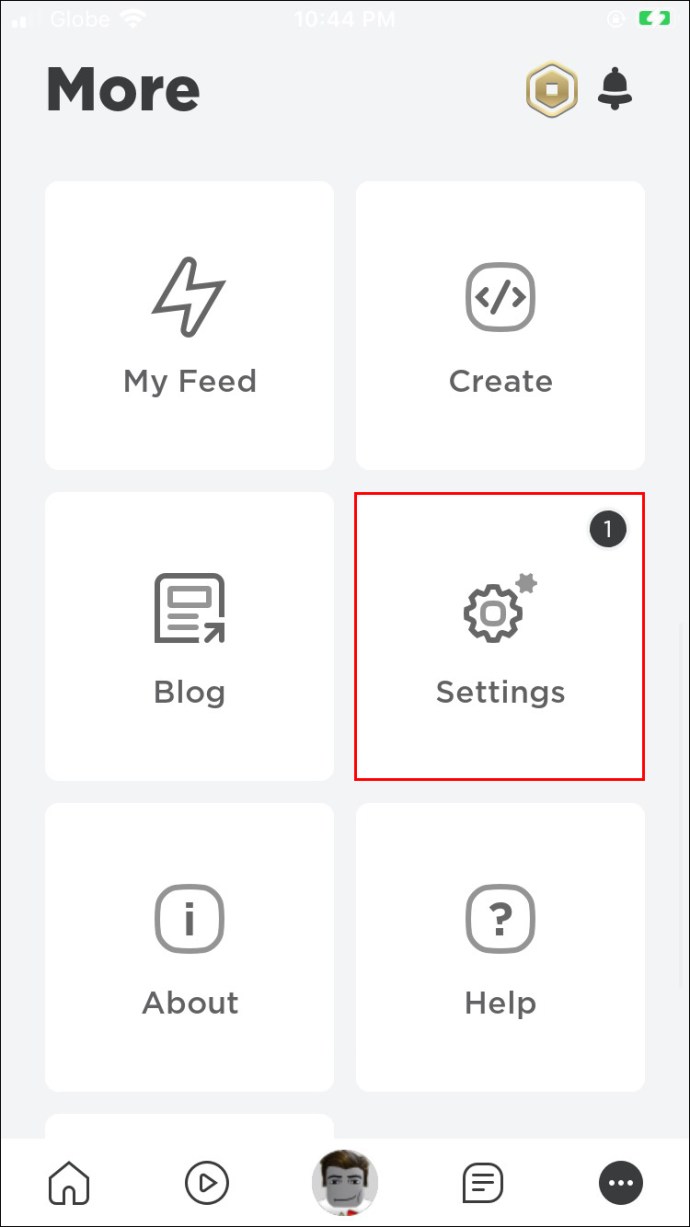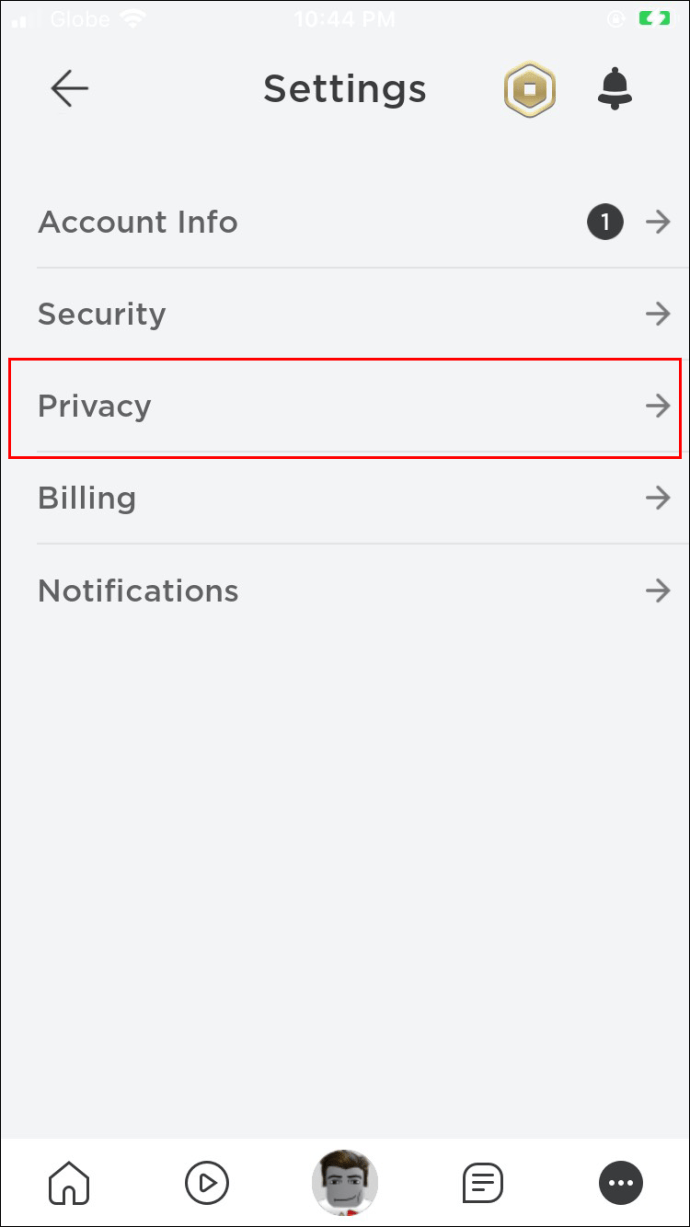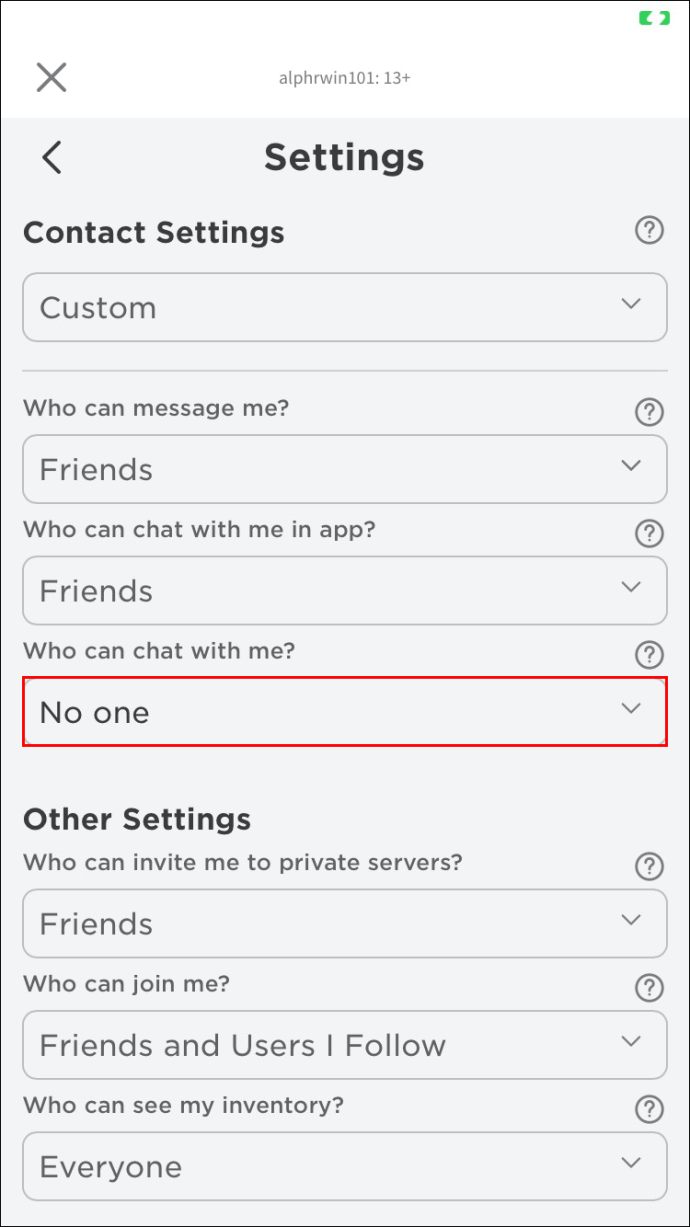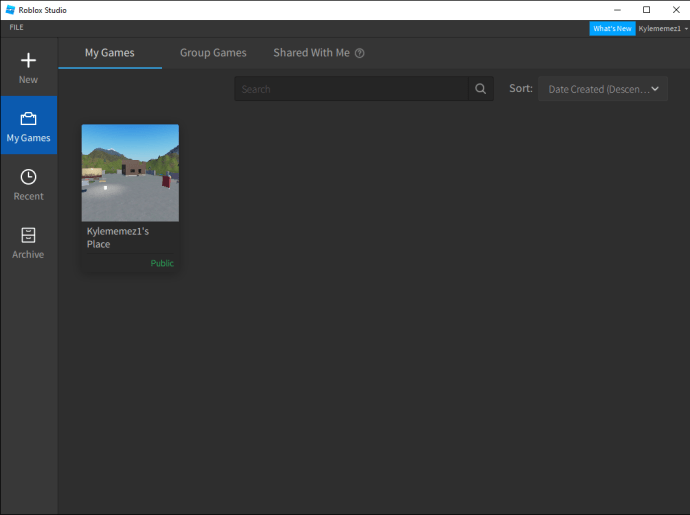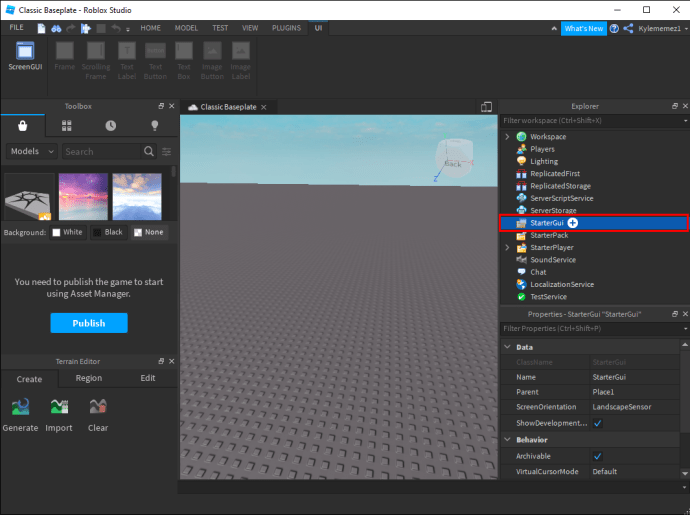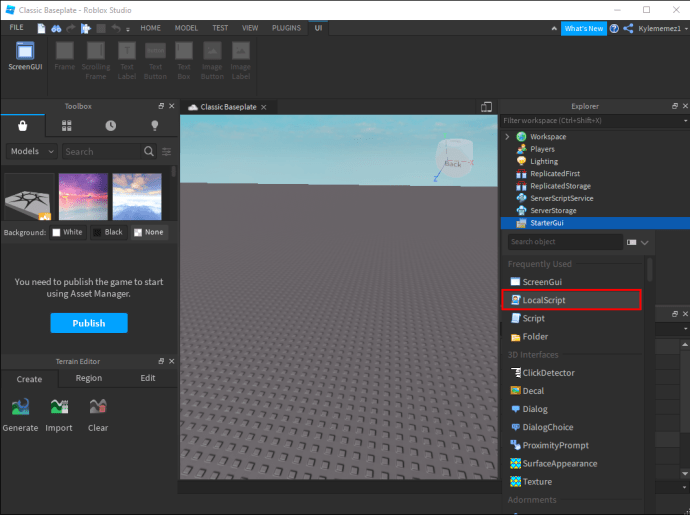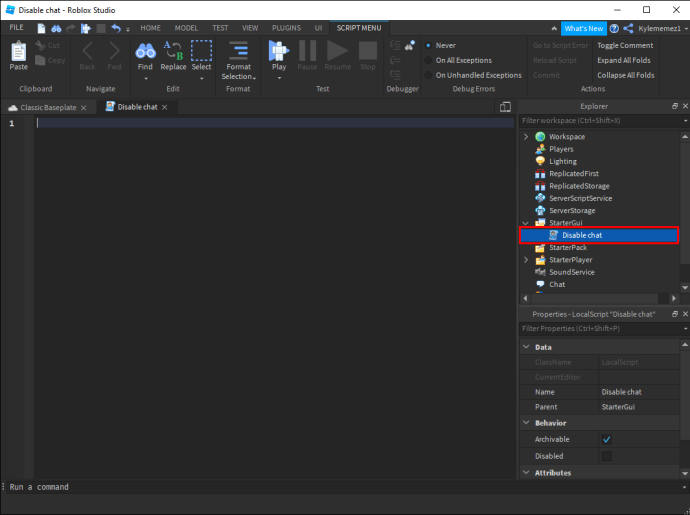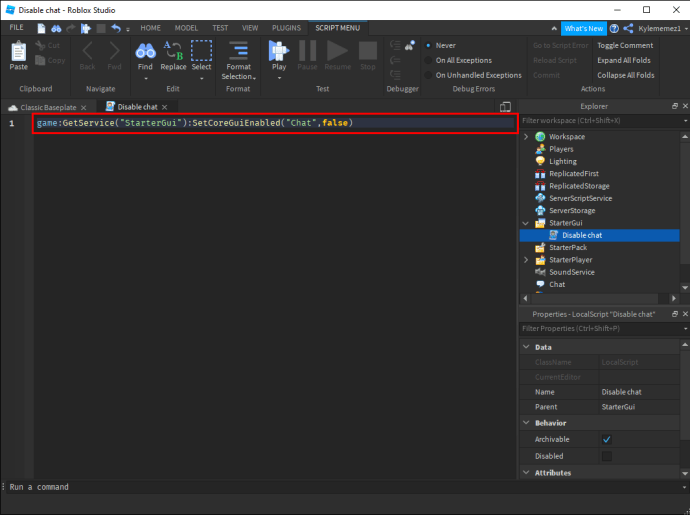சக விளையாட்டாளர்கள் மற்றும் டெவலப்பர்களுடன் அரட்டையடிப்பது உங்கள் அதே கேமிங் ஆர்வங்களைப் பகிர்ந்து கொள்ளும் புதிய நண்பர்களைத் தொடர்புகொள்வதற்கும் சந்திப்பதற்கும் ஒரு சிறந்த வழியாகும். அந்தத் தொடர்பை மனதில் கொண்டு, கேமிங் தளமான Roblox அனைத்து அரட்டை செய்திகளையும் வடிகட்டுகிறது, பொருத்தமற்ற உள்ளடக்கம் அல்லது தனிப்பட்ட தகவல்கள் பகிரப்படவில்லை.
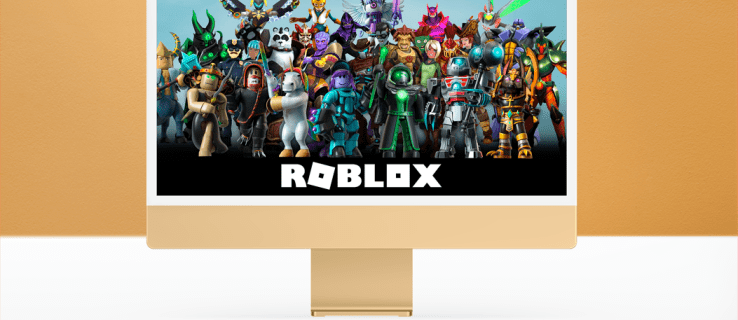
ஆனால் அந்த பாதுகாப்புகள் இருந்தாலும் கூட, Roblox உங்களுக்கு இன்னும் கூடுதலான கட்டுப்பாட்டை வழங்குகிறது. அரட்டை உங்களுக்கு சுவாரஸ்யமாக இல்லை அல்லது விளையாடுவதில் இருந்து உங்களைத் திசைதிருப்பினால், நீங்கள் எப்போது வேண்டுமானாலும் அதை முழுவதுமாக முடக்கலாம்.
Roblox இல் அரட்டையை எவ்வாறு முடக்குவது என்பதை அறிய நீங்கள் ஆர்வமாக இருந்தால், நீங்கள் சரியான இடத்திற்கு வந்துவிட்டீர்கள். இந்த கட்டுரையில், அதை அணைக்க நீங்கள் என்ன செய்ய வேண்டும் என்பதை நாங்கள் விவாதிப்போம். கூடுதலாக, Roblox ஆல் நிறுவப்பட்ட பல்வேறு தனியுரிமை மற்றும் பாதுகாப்பு விதிகள் பற்றிய நுண்ணறிவை நாங்கள் வழங்குவோம்.
கணினியில் Roblox இல் அரட்டையை எவ்வாறு முடக்குவது
நீங்கள் கணினியைப் பயன்படுத்துகிறீர்கள் என்றால், கேம் அரட்டையை முடக்க கீழே உள்ள படிகளைப் பின்பற்றவும்:
- உங்கள் உலாவியைத் திறந்து Roblox இணையதளத்திற்குச் செல்லவும்.
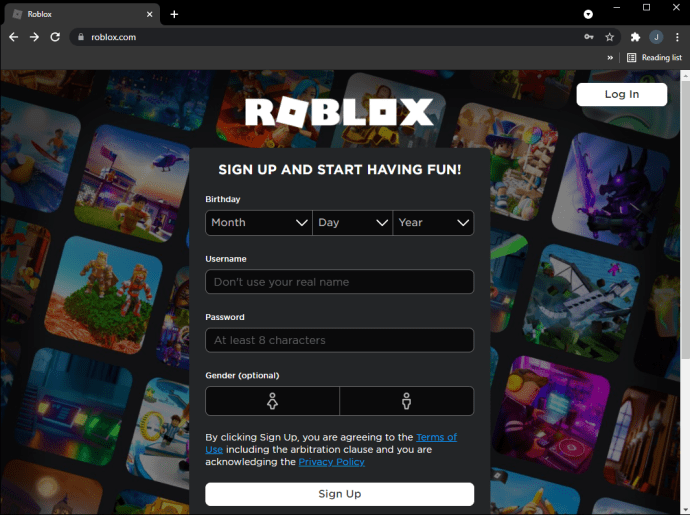
- உங்கள் கணக்கில் உள்நுழைக.
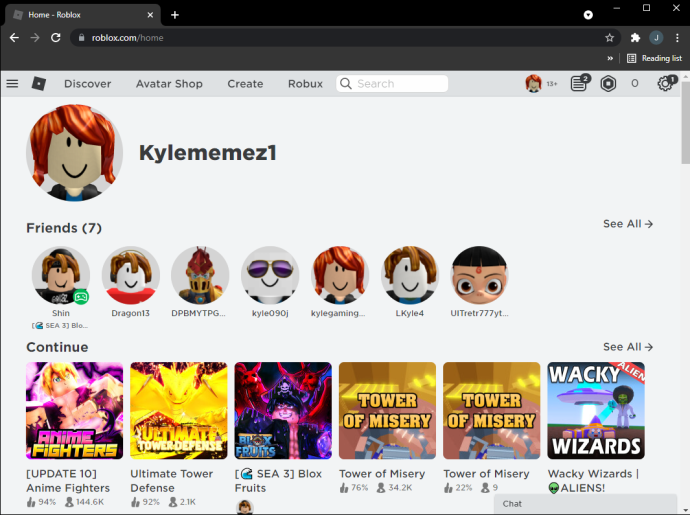
- மேல் வலதுபுறத்தில் உள்ள கியர் ஐகானை அழுத்தி, "அமைப்புகள்" என்பதைத் தேர்ந்தெடுக்கவும்.
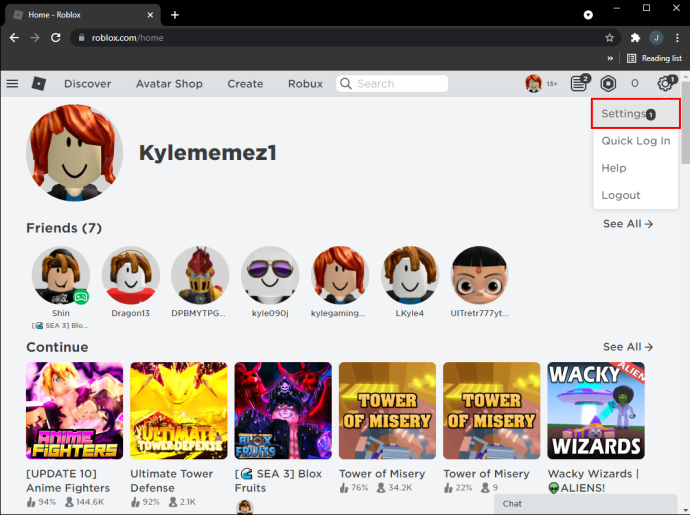
- "தனியுரிமை" என்பதைத் தேர்ந்தெடுக்கவும்.
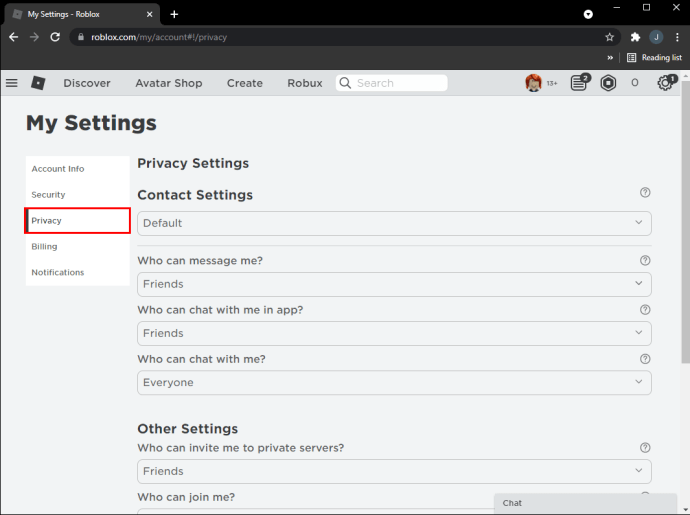
- "என்னுடன் யார் அரட்டையடிக்கலாம்?" என்பதன் கீழ் கீழ்தோன்றும் மெனுவிலிருந்து "யாரும் இல்லை" என்பதைத் தேர்ந்தெடுக்கவும்.
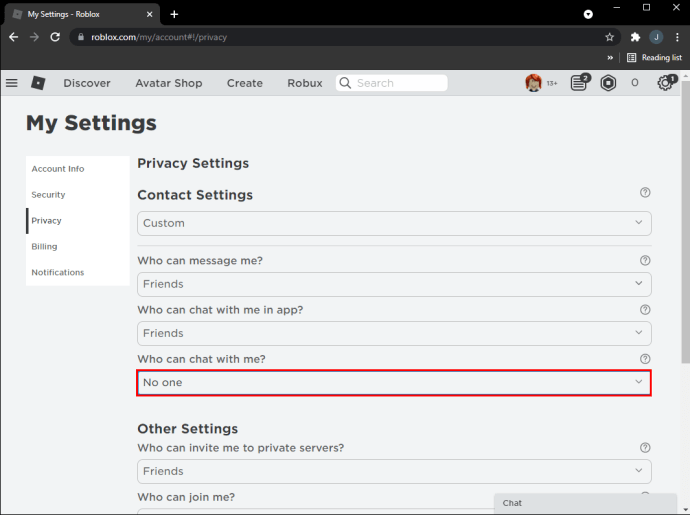
இந்த மாற்றம் கேம் அரட்டையை மட்டுமே பாதிக்கும் என்பதை நினைவில் கொள்ளவும். ஆப்ஸ் அரட்டையை முடக்க விரும்பினால், இந்தப் படிகளை மீண்டும் செய்து, "யாரெல்லாம் என்னுடன் பயன்பாட்டில் அரட்டையடிக்கலாம்?" என்பதன் கீழ் "யாரும் இல்லை" என்பதைத் தேர்ந்தெடுக்கவும்.
மொபைல் பயன்பாட்டில் Roblox இல் அரட்டையை எவ்வாறு முடக்குவது
பலர் ரோப்லாக்ஸ் கேம்களை சிறிய திரையில் விளையாடி மகிழ்கின்றனர். நீங்கள் அவர்களில் ஒருவராக இருந்து, மொபைல் பயன்பாட்டைப் பயன்படுத்தி அரட்டையை முடக்க விரும்பினால், இந்த வழிமுறைகளைப் பின்பற்றவும்:
- Roblox பயன்பாட்டைத் திறக்கவும்.
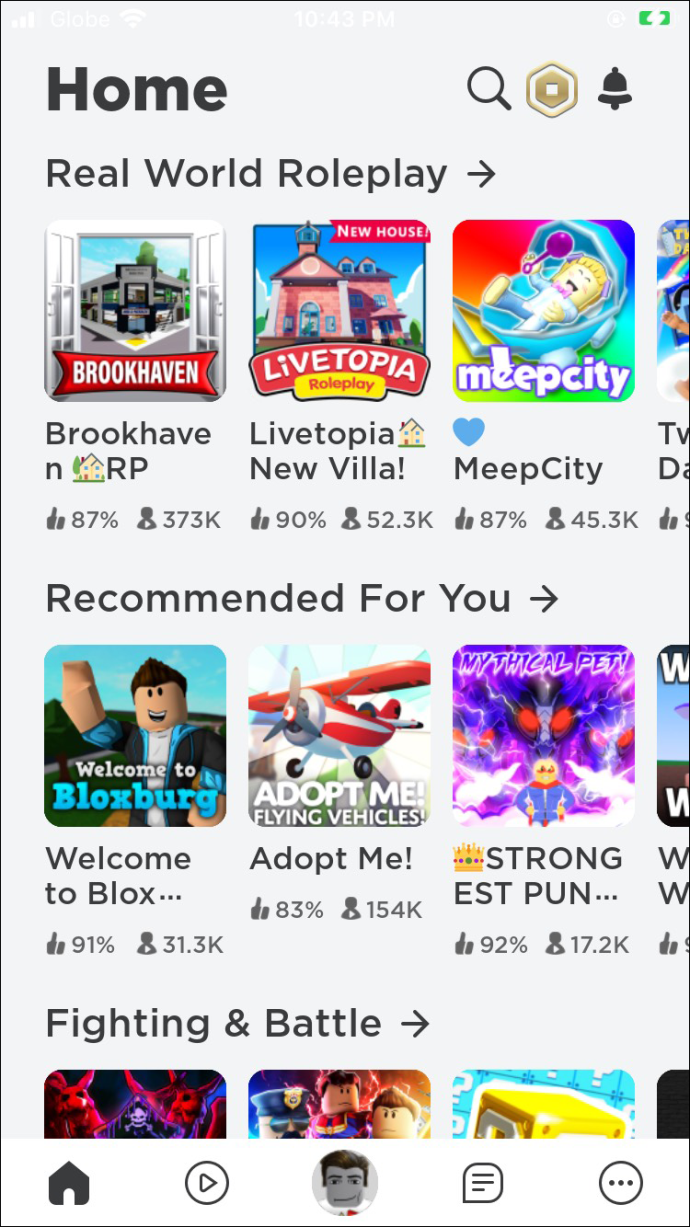
- கீழ் வலது மூலையில் உள்ள மூன்று புள்ளிகளைத் தட்டவும்.
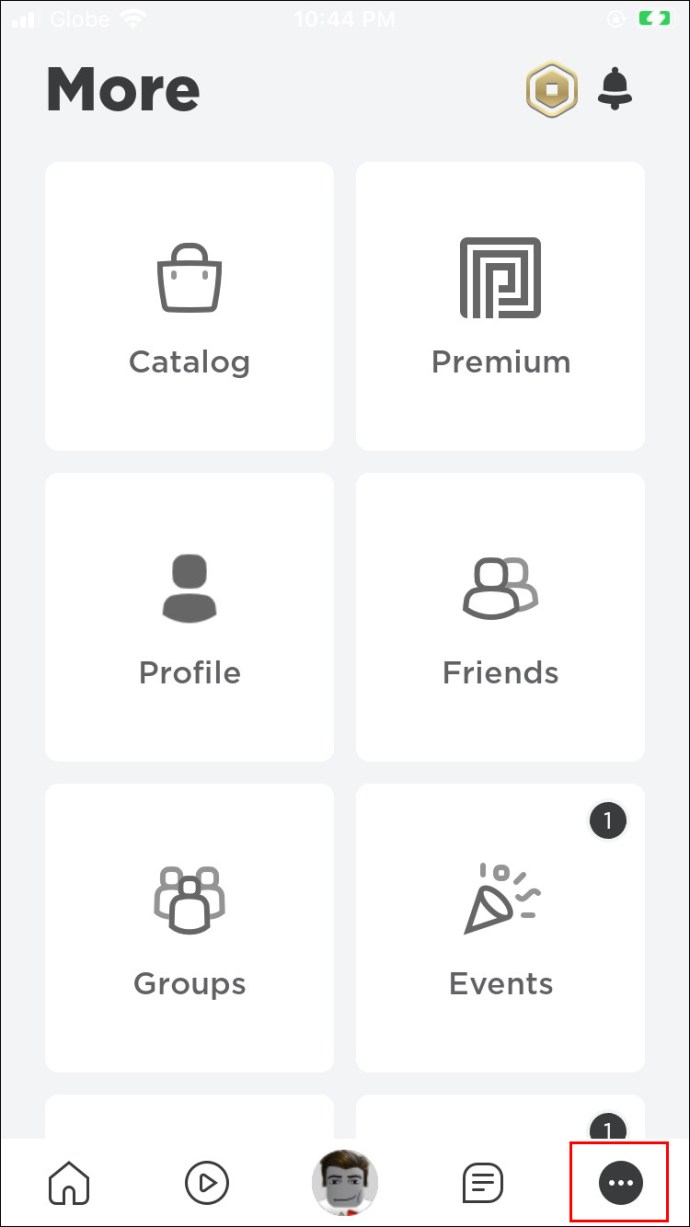
- "அமைப்புகள்" என்பதைத் தட்டவும்.
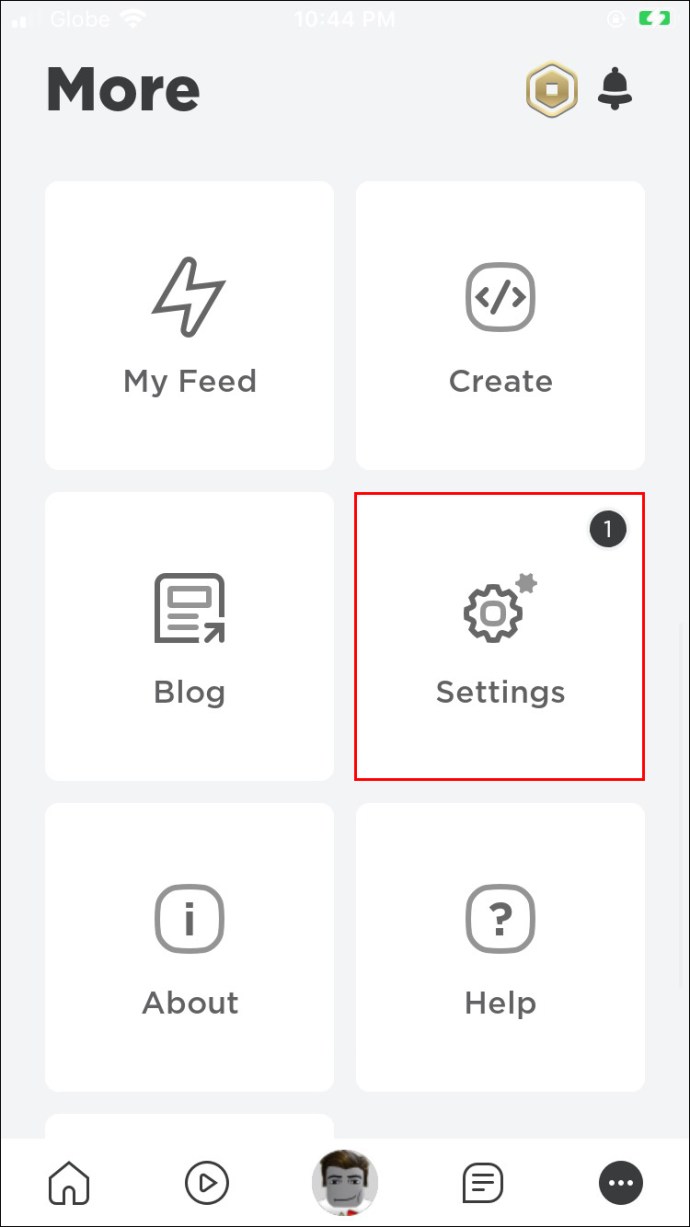
- "தனியுரிமை" என்பதைத் தட்டவும்.
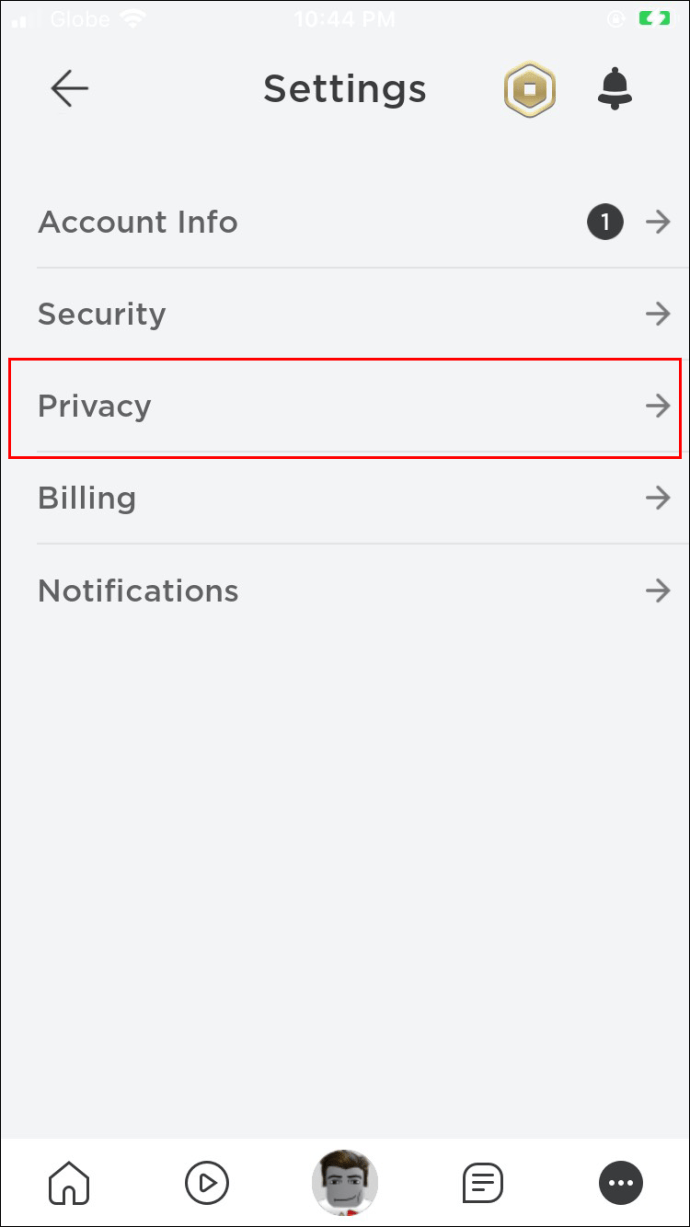
- "என்னுடன் யார் அரட்டையடிக்கலாம்" என்பதைக் கண்டறிந்து, கீழ்தோன்றும் மெனுவிலிருந்து "யாரும் இல்லை" என்பதைத் தேர்ந்தெடுக்கவும்.
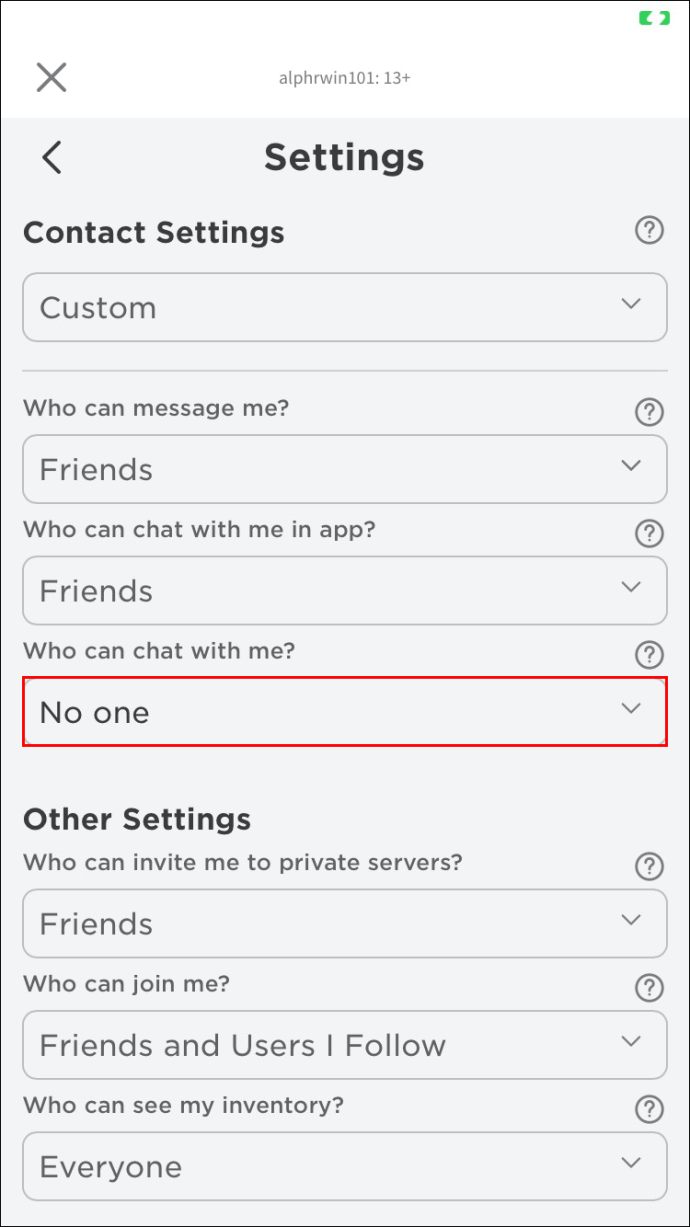
நீங்கள் விளையாடாத போதும் உங்களுடன் யாரும் அரட்டையடிக்க முடியாது என்பதை உறுதிப்படுத்த விரும்பினால், இந்தப் படிகளை மீண்டும் செய்து, "யாரெல்லாம் என்னுடன் செயலியில் அரட்டையடிக்கலாம்?" என்பதன் கீழ் "யாரும் இல்லை" என்பதைத் தேர்ந்தெடுக்கவும்.
ராப்லாக்ஸ் ஸ்டுடியோவில் அரட்டையை முடக்குவது எப்படி
Roblox Studio என்பது Windows மற்றும் Mac ஆகிய இரண்டிற்கும் கிடைக்கும் Roblox கேம்களை உருவாக்குவதற்கான தளமாகும்.
கீழே உள்ள படிகளைப் பின்பற்றுவதன் மூலம் நீங்கள் Roblox ஸ்டுடியோவைப் பயன்படுத்தி அரட்டையை முடக்கலாம்:
- ரோப்லாக்ஸ் ஸ்டுடியோவைத் திறக்கவும்.
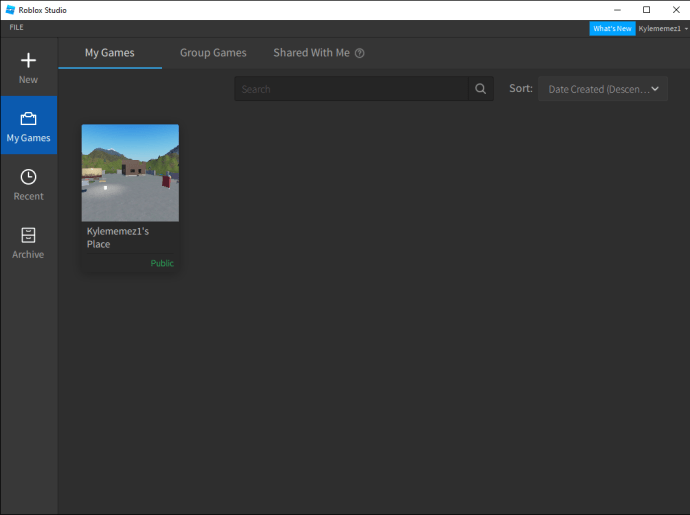
- வலது பக்கத்தில் "StarterGui" க்கு அடுத்துள்ள பிளஸ் ஐகானைத் தேர்ந்தெடுக்கவும்.
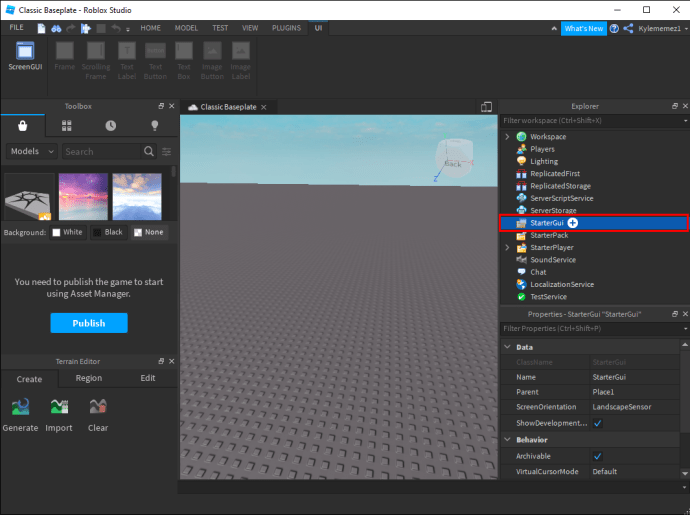
- "லோக்கல் ஸ்கிரிப்ட்" என்பதைத் தேர்ந்தெடுக்கவும்.
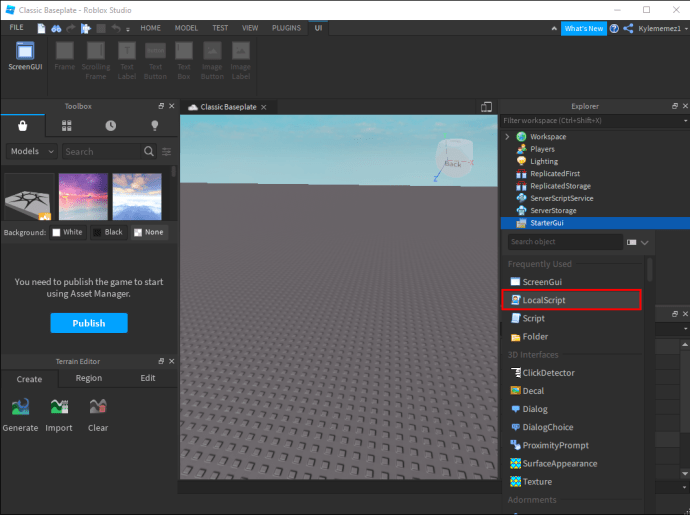
- உள்ளூர் ஸ்கிரிப்ட் என்று பெயரிடவும். "அரட்டை முடக்கு" என்பதைப் பயன்படுத்த பரிந்துரைக்கிறோம்.
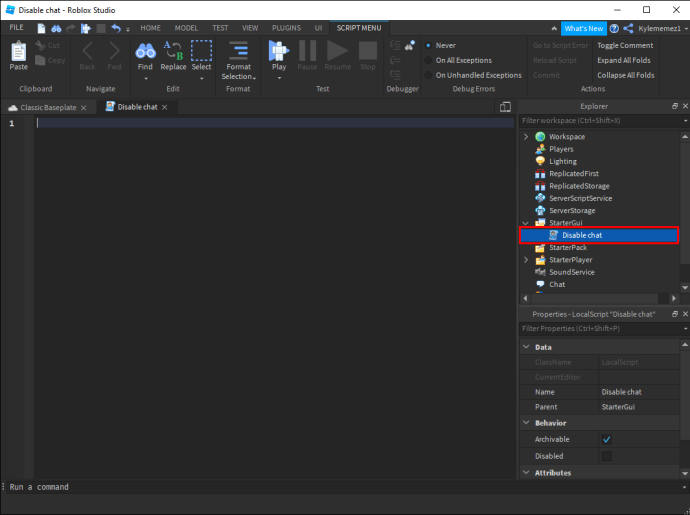
- விண்டோவில் “game:GetService(“StarterGui”):SetCoreGuiEnabled(“Chat”, false)” என டைப் செய்யவும்.
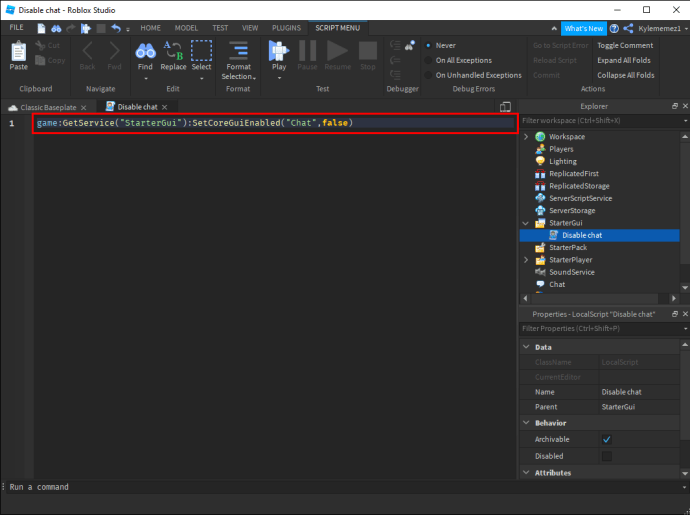
குறியீட்டைப் பயன்படுத்திய பிறகு, நீங்கள் அரட்டைப் பெட்டியைப் பார்க்க மாட்டீர்கள், மேலும் அரட்டையடிப்பதற்கான விருப்பமும் கிடைக்காது.
Roblox இல் பாதுகாப்பான அரட்டையை எவ்வாறு முடக்குவது
Roblox குழந்தைகளுக்கு ஏற்றது மற்றும் இளைய பார்வையாளர்களுக்கு பலவிதமான கேம்களை வழங்குவதால், அவர்களைப் பாதுகாக்க எல்லாவற்றையும் செய்கிறது. இது பெற்றோர்கள் தங்கள் குழந்தைகளின் செயல்பாட்டைக் கண்காணிக்க உதவுகிறது, அவதூறு, தகாத மொழி, தனிப்பட்ட தகவல்கள் போன்றவற்றை வடிகட்டுகிறது. பாதுகாப்பான அரட்டை என்பது கிடைக்கக்கூடிய விருப்பங்களில் ஒன்றாகும்.
பாதுகாப்பான அரட்டையானது, பெயர்கள், வீட்டு முகவரிகள் போன்ற தனிப்பட்ட தகவல்களை வெளிப்படுத்துவதைத் தடுக்கும் வடிப்பான்களுடன், மிதமான பயன்முறையில் பிளேயர்களையும் டெவலப்பர்களையும் தொடர்பு கொள்ள அனுமதிக்கிறது.
பயனரின் வயதைப் பொறுத்து, இந்த விருப்பம் தானாகவே இயக்கப்படும். எனவே, பயனர் 13 வயதுக்குட்பட்டவராக இருந்தால், பாதுகாப்பான அரட்டை அம்சம் தானாகவே இயக்கப்படும், மேலும் அதை முடக்க எந்த வழியும் இல்லை.
பிறந்த தேதியை மாற்றுவது மற்றும் பாதுகாப்பான அரட்டை அம்சத்தை அகற்றுவது சாத்தியமா என்று நீங்கள் ஆச்சரியப்படலாம். பதிவுசெய்யப்பட்ட கணக்கு 13 வயதிற்கு உட்பட்டதாக இருந்தால், அதை மாற்ற Roblox உங்களை அனுமதிக்காது. இருப்பினும், நீங்கள் தற்செயலாக தவறான தேதியை உள்ளிட்டு 13 வயதுக்கு மேல் இருந்தால், நீங்கள் Roblox வாடிக்கையாளர் ஆதரவைத் தொடர்பு கொள்ளலாம். நீங்கள் பூர்த்தி செய்ய வேண்டிய ஆன்லைன் படிவத்தைப் பார்ப்பீர்கள் மற்றும் உங்கள் சிக்கலை விரிவாக விளக்க வேண்டும். முடிந்தால் தவறைச் சரிசெய்ய வாடிக்கையாளர் ஆதரவு விரைவில் உங்களைத் தொடர்புகொள்ளும்.
உங்கள் 13வது பிறந்தநாளில், தனியுரிமை அமைப்புகள் தானாகவே புதுப்பிக்கப்படும், மேலும் பாதுகாப்பான அரட்டை அம்சம் முடக்கப்படும். அது நடக்கவில்லை என்றால், நீங்கள் Roblox வாடிக்கையாளர் ஆதரவைத் தொடர்புகொண்டு அதைச் சரிசெய்ய வேண்டும்.
கூடுதல் FAQகள்
Roblox இல் எனது குழந்தையின் செயல்பாட்டை நான் எவ்வாறு கண்காணிப்பது?
குறிப்பிட்டுள்ளபடி, Roblox பல குழந்தை நட்பு கேம்களை வழங்குகிறது மற்றும் விளையாடும் போது குழந்தைகளின் ஆன்லைன் பாதுகாப்பை உறுதி செய்கிறது. உங்கள் பிள்ளை ஆன்லைனில் கேம்களை விளையாடுவதை விரும்பினால், உங்கள் பெயரில் ஒரு கணக்கை உருவாக்கி, அவர்களின் Roblox செயல்பாட்டைக் கண்காணிக்கலாம்.
அவர்களின் வரலாற்றைக் கண்காணிக்க, நீங்கள் கணக்கில் உள்நுழைய வேண்டும். நீங்கள் கண்காணிக்கக்கூடியவை இங்கே:
· அரட்டை – இணையப் பதிப்பில் கீழ் வலது மூலையில் உள்ள “அரட்டை” சாளரத்தை அழுத்தி அல்லது மொபைல் பயன்பாட்டில் உள்ள செய்தி குமிழியைத் தட்டுவதன் மூலம் இதை நீங்கள் கண்காணிக்கலாம்.
· செய்திகள் - அரட்டைகளைப் பார்ப்பதுடன், உங்கள் குழந்தையின் தனிப்பட்ட செய்தி வரலாற்றையும் நீங்கள் சரிபார்க்கலாம். வலை பதிப்பில், மேல் இடது மூலையில் உள்ள மூன்று வரிகளை அழுத்தி, பின்னர் "செய்திகள்" என்பதைத் தேர்ந்தெடுக்கவும். மொபைல் பயன்பாட்டில், கீழ் வலது மூலையில் உள்ள மூன்று புள்ளிகளை அழுத்தி, "செய்திகள்" என்பதைத் தட்டவும்.
· நண்பர்கள் - உங்கள் குழந்தையின் நண்பர்கள் மற்றும் பின்தொடர்பவர்களை மதிப்பாய்வு செய்ய Roblox உங்களை அனுமதிக்கிறது. நீங்கள் இணையப் பதிப்பைப் பயன்படுத்தினால், மேல் இடது மூலையில் உள்ள மூன்று வரிகளை அழுத்தி, "நண்பர்கள்" என்பதைத் தேர்ந்தெடுக்கவும். மொபைல் பயன்பாட்டில், மூன்று புள்ளிகளை அழுத்தி, "நண்பர்கள்" என்பதைத் தேர்ந்தெடுக்கவும்.
· கேம்கள் - பல தனிப்பயனாக்குதல் விருப்பங்கள் உங்கள் குழந்தைக்கு என்ன கேம்கள் கிடைக்கின்றன என்பதைத் தேர்வுசெய்ய உங்களை அனுமதிக்கிறது. இணையப் பதிப்பு மற்றும் மொபைல் ஆப்ஸில் உள்ள "முகப்பு" பொத்தானைத் தேர்ந்தெடுப்பதன் மூலம் அவர்கள் சமீபத்தில் விளையாடிய கேம்களை நீங்கள் எப்போதும் சரிபார்த்து, அவை பொருத்தமானவை என்பதை உறுதிப்படுத்திக் கொள்ளலாம்.
· படைப்புகள் மற்றும் பரிவர்த்தனைகளை உங்கள் உலாவியைப் பயன்படுத்தி மட்டுமே கண்காணிக்க முடியும்.
Roblox உங்கள் பாதுகாப்பைப் பற்றி அக்கறை கொண்டுள்ளது
குழந்தை நட்பு சேவையாக, Roblox அதன் பயனர்களின் தனியுரிமை மற்றும் பாதுகாப்பைப் பாதுகாப்பதில் கவனம் செலுத்துகிறது. பிற பயனர்களுடன் அரட்டை அடிப்பது பயனுள்ளதாகவும் வேடிக்கையாகவும் இருக்கும், ஆனால் Roblox ஆனது பயனர்களின் வயதைப் பொறுத்து அரட்டை விருப்பங்களைக் கட்டுப்படுத்துகிறது. அந்த வகையில், பொருத்தமற்ற மொழி அல்லது தனிப்பட்ட தகவல் பகிர்வு இல்லை என்பதை Roblox உறுதி செய்கிறது.
பயனர்கள் 13 வயதுக்கு மேல் இருந்தால், அவர்கள் தங்கள் அரட்டை விருப்பங்களைத் தனிப்பயனாக்கலாம். நீங்கள் பெற்றோராக இருந்து, 13 வயதிற்குட்பட்ட உங்கள் பிள்ளைக்காக கணக்கை உருவாக்கினால், அவர்களுக்காக அதைச் செய்யலாம்.
Roblox இல் அரட்டையை எவ்வாறு முடக்குவது என்பது பற்றி மேலும் அறிய இந்தக் கட்டுரை உங்களுக்கு உதவியது என நம்புகிறோம். அதனுடன், உங்கள் வயதை எப்போது மாற்றுவது மற்றும் அரட்டை அமைப்புகளைச் சரிசெய்வது போன்றவற்றைப் பற்றிய நுண்ணறிவைப் பெற்றிருப்பீர்கள் என நம்புகிறோம்.
Roblox இல் என்ன அரட்டை அமைப்புகளைத் தனிப்பயனாக்கியிருக்கிறீர்கள்? அரட்டை இயக்கப்பட்ட அல்லது முடக்கப்பட்ட கேம்களை விளையாடுகிறீர்களா? கீழே உள்ள கருத்துகள் பிரிவில் எங்களிடம் கூறுங்கள்.